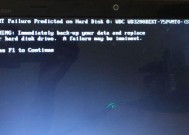电脑连接蓝牙5.3耳机的方法是什么?
- 网络技术
- 2025-08-08
- 6
- 更新:2025-07-20 21:02:40
在这个科技不断进步的时代,蓝牙技术作为无线通信的主流解决方案之一,已经融入我们生活的方方面面。随着蓝牙技术的不断迭代升级,最新版本的蓝牙5.3以其更低的能耗、更长的连接距离和更稳定的连接性逐渐进入人们的视野。如何将您的电脑与蓝牙5.3耳机连接起来呢?本文将为您提供详细的步骤和一些实用技巧。
准备工作:了解您的设备和环境
在连接之前,确保您的耳机和电脑都支持蓝牙5.3标准。同时,检查电脑上是否具备蓝牙功能,大多数现代电脑都会内置蓝牙模块,如果没有,您可能需要通过USB蓝牙适配器来实现连接。蓝牙耳机需要充满电或者确保有足够的电量进行配对。
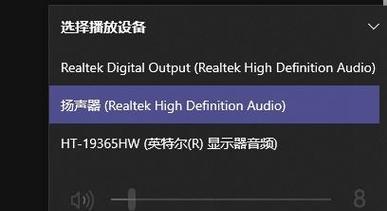
步骤一:打开耳机的配对模式
大多数蓝牙耳机在配对时,需要长按电源键或特定的配对按钮,直到指示灯开始闪烁。具体操作方法可参照耳机的使用手册。

步骤二:在电脑上开启蓝牙功能
对于Windows系统:
1.点击任务栏右下角的“通知中心”图标,打开“操作中心”。
2.点击“所有设置”,选择“设备”,然后点击“蓝牙和其它设备”。
3.打开蓝牙开关,并确保“可发现”选项已勾选。
对于macOS系统:
1.点击屏幕左上角的苹果菜单,选择“系统偏好设置”。
2.点击“蓝牙”,勾选“开启蓝牙”开关。
3.如果未显示耳机,请点击左下角的“+”按钮,以添加设备。
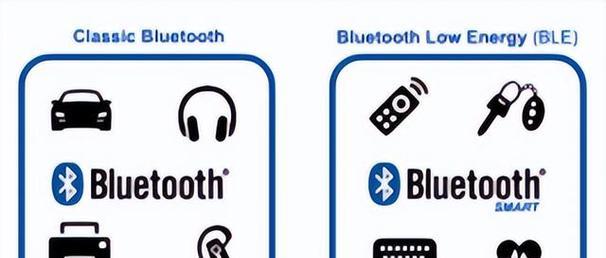
步骤三:搜索并连接蓝牙耳机
在电脑的蓝牙列表中,您的耳机名称应该会出现。在Windows系统中,点击耳机名称,然后选择“连接”。在macOS系统中,选择耳机名称,点击“连接”。
步骤四:完成连接设置
连接成功后,耳机和电脑可能会自动同步一些设置,如音频输出等。如果需要更改设置,可以在“设备设置”中进行调整。
常见问题解决
如果电脑无法识别到耳机,尝试重新开启耳机的配对模式,或者重启电脑的蓝牙功能。
如果连接过程中出现断开的情况,检查耳机电量和电脑与耳机的距离是否过远。
如果有多个蓝牙设备同时连接,确保没有干扰源,并尝试断开不必要的连接。
实用技巧
经常使用蓝牙耳机时,建议将耳机和电脑设置为信任设备,这样可以更快捷地连接。
定期检查电脑和耳机的固件更新,以确保最佳的性能和兼容性。
考虑到蓝牙耳机的隐私和安全性,当不在使用时,最好关闭电脑的蓝牙功能。
结语
通过以上步骤,您应该能够轻松地将电脑与蓝牙5.3耳机连接起来,并享受到高质量的无线音频体验。在现代科技的辅助下,即使是在复杂的操作环境下,只要我们了解了基本步骤和一些小技巧,蓝牙设备的连接问题也不再是难题。综合以上所述,希望这篇文章能帮助您顺利连接并使用您的蓝牙5.3耳机。